都说VIM的门槛很高,我想有可能是没找到合适的办法吧。通常用苍白的语言去陈述,效果确实不好,但是加上一个生动的GIF图,配合着讲解,这样就事半功倍了。由于Mac上我没找到合适的GIF图制作工具,就还是在Windows上用LICEcap好了。
行首,行尾
Shift + 6 即^:到行首去;Shift + 4 即$:到行尾去;
文首,文末
对于小文件而言,使用方向键来到达文首文尾,都不是一个很“耗时”的操作,但是如果一个文件特大呢?先不说几个ģ的日志文件吧,尝试一下一个1000+行代码的文件,从文首到文尾,仅仅用方向键的↓来控制的话,需要浪费多少时间呢。
gg:到文首Shift + g:到文尾
删除
有时候我们需要一下删除一行,有时候需要删除很多行。
可以使用如下命令:
dd:删除光标所在行Ndd dNd:从光标所在行往下数N行,然后进行删除。
下面的操作是:dd,u 2dd,d2d
撤销,反撤销
谁都不能一遍就把代码写好,而且不用再进行修改。所以撤销操作和反撤销操作有时候会非常有效。
u:按照操作时间依次撤销操作栈中的操作。ctrl+r:反撤销刚才的撤销操作U:撤销对当前行的修改(用的很少)。
下面的操作顺序为:a,输入一些字符,u,Ctrl + r
查找
相比于其他IDE环境,VIM的查找操作看起来不是那么厉害,但是经过ctags,cscope等组合,也是可以达到类似的效果的。
/string:在文本中向下查找字符串?string:在文本中向上查找字符串Shift+*:将光标定位到字符串上
接下来的操作顺序为:/ find,enter,n(跳到下一个匹配项),?input,enter,n(跳到下一个匹配项)
注意:n意思是跳到下一个匹配项; N则是跳到上一个匹配项。
高亮查找
刚才的查找操作中,想必已经看到,查找的时候文本中符合匹配规则的单词被高亮显示了。要做到这样的显示可以再.vimrc文件中进行配置。对于.vimrc文件的配置,这里我还是得多啰嗦一句。
〜/ .vimrc代表是/root/.vimrc修改这个路径下的.vimrc文件仅仅会对root用户有效
./etc/vim/.vimrc路径下的.vimrc被修改的话,则会对登录到Linux上的所有用户有效。
配置内容为:
set hlsearch " 高亮查找项
set incsearch " 查找跟随
set ignorecase smartcase " 查找时忽略大小写,但是string包含有一个大写字母时,则按照string真实拼写进行匹配- 1
- 2
- 3
- 1
- 2
- 3
上翻,下翻
有时候我们不想一下子跳到文首,或者文尾。而是想大致浏览下文件中到底有什么内容。这个时候上翻,下翻就起到作用了。
Ctrl+u:上翻一页,即向上Ctrl+b:上翻一页,没找到合适的记忆词汇Ctrl+d:下翻一页,即向下Ctrl+f:下翻一页,也没找到合适的助记词
就使用而言,没必要全记住这些操作。相较而言,U和d言简意赅,记住这俩足够了。
复制,黏贴
在写代码的时候,复制粘贴是离不开的了。在VIM中,复制粘贴的命令也很简单。
yy:复制光标所在行内容Nyy 或者 yNy:从光标所在行起,复制N行。:put 或者:P:在光标所在行起,开始粘贴.p代表向下粘贴,P代表向上粘贴。
需要注意的是:复制粘贴命令仅对当前的vim编辑窗口中的内容有效如果想粘贴系统剪切板中的内容,还是需要设置一下具体的可以自行搜索一下:-)。
接下来的操作顺序:先4yy再放:put
复制多行
复制多行内容在IDE中只需要用鼠标右键选中,再Ctrl + C组合就行了。但是在VIM中,就得用几个命令进行组合一下,来实现相同的功能。
具体组合为:
- v:进入VISUAL模式,然后用方向键移动光标。
- y:复制选中的文本内容。
- d:剪切选中的文本内容。
- p:粘贴经由y复制到的文本内容到光标所在位置。
操作内容为:选中多行,复制,粘贴。剪切,粘贴
yG:从光标所在行起,复制到文档尾部。
在此基础上可以组合出很实用的操作如下:
esc dG:全部删除:按esc后,然后dGesc ggyG:全部复制:按esc后,然后ggyGesc ggvG:全选高亮显示:按esc后,然后ggvG或者ggVG
注释与撤销注释
。对于单行的注释与撤销注释比较简单先定位到行首,在选择插入模式,进行注释或者删除注释就行了具体的组合命令为:
拿注释举例:
^ i //(或者其他语言的注释符号)- 1
- 1
但是通常情况下我们会遭遇要进行多行注释,撤销多行注释的情况。这个时候就不能一点点的操作了,否则要多浪费时间啊。
具体组合内容为:
- Ctrl + v:进入VISUAL BLOCK 模式
- Shift + i:进入行首插入模式
- 输入注释符号:开始注释
- 按两次esc:完成注释
接下来通过一张图来具体展示如何操作。
下面是相对的操作,取消多行注释具体的组合命令如下:
ctrl + v:进入VISUAL BLOCK模式,选择要取消注释的部分。d:取消注释。
函数体
函数体的操作其实要配合折叠来实现。这里就先不配置折叠项了,单纯的来操作一下跳转到函数体开头和结束的内容吧。
{:跳到函数体开始处,注意针对于本文件内定义的函数。}:跳到本文件内定义的函数体的结尾处。
下面的这俩需要ctags的支持,所以暂不进行描述。
- ctrl + ]:
- ctrl + t:
比如我有一个日志文件,我文件里符合规则的字符是肯定的,我想查找这个abc.log文件中的是字符数量,怎么查找呢,如下:
:%s/yes//gn:行1,line2s / STR /更换/克








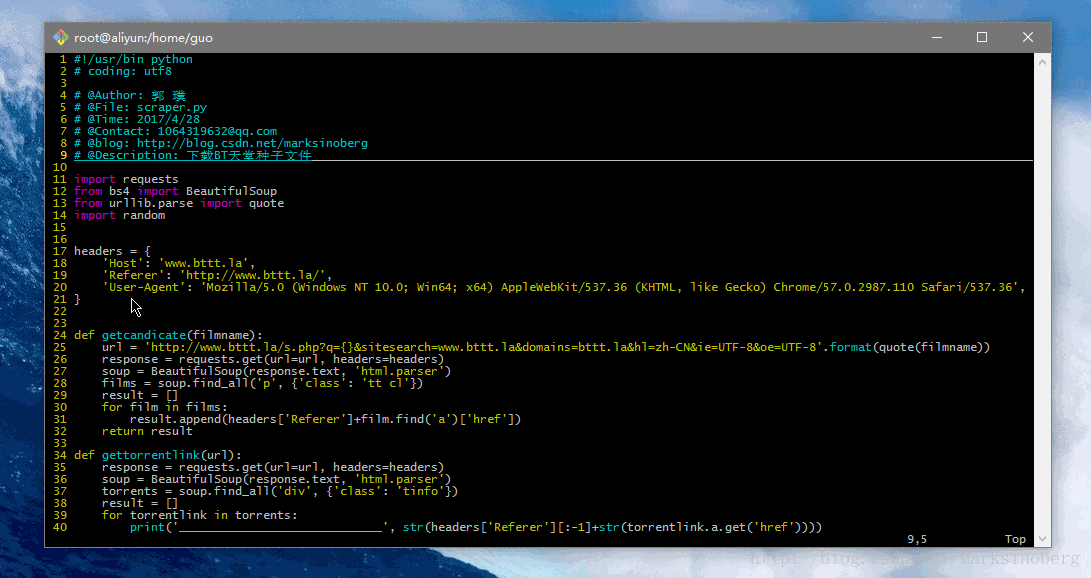
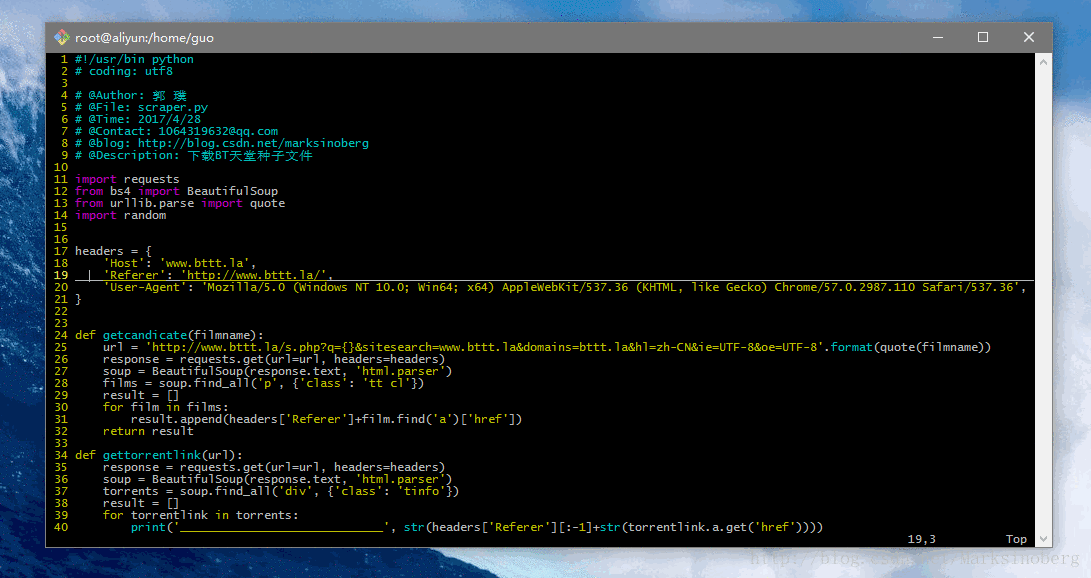
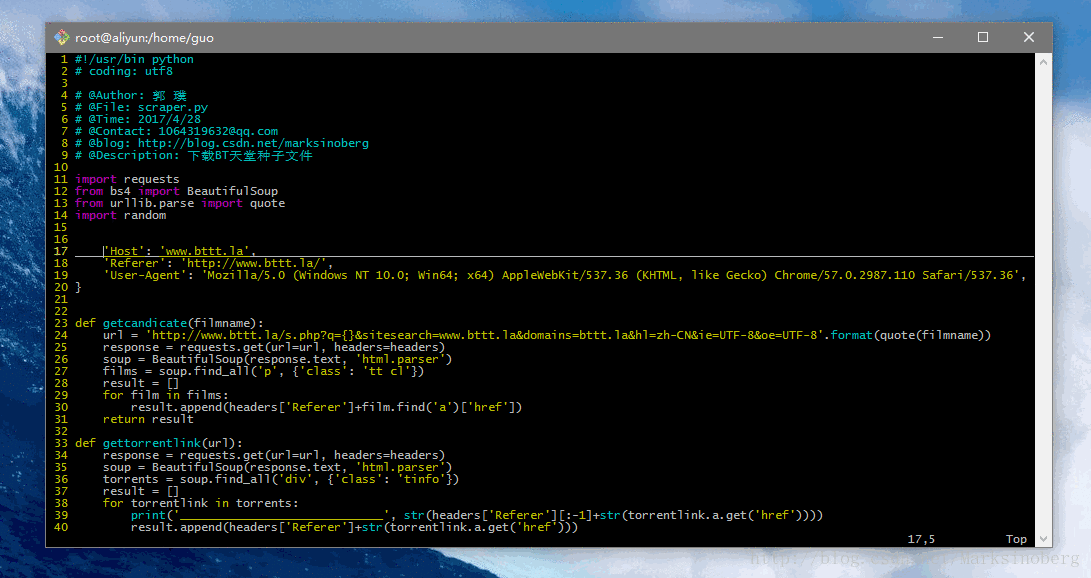
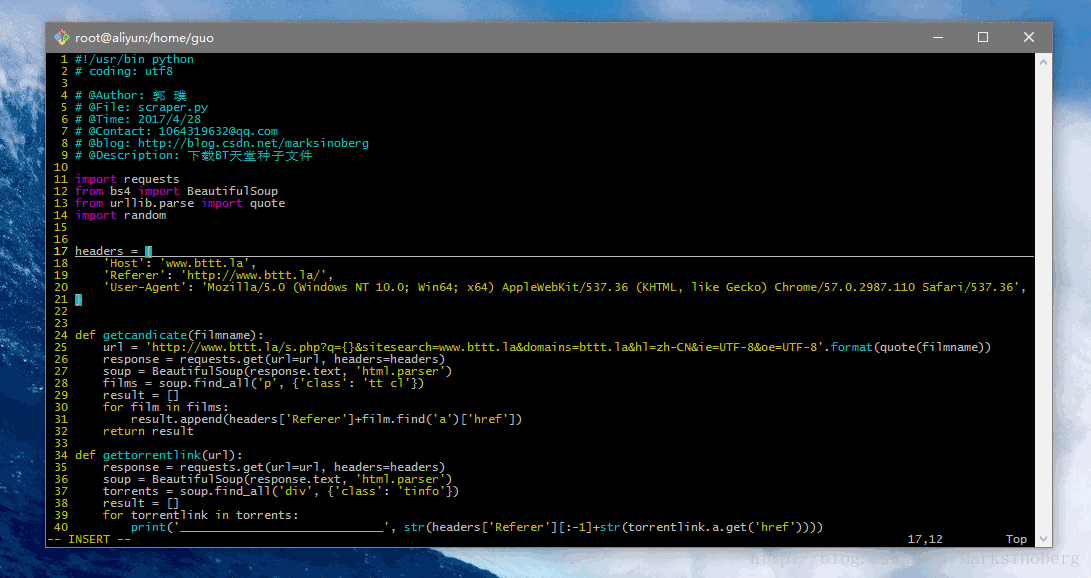
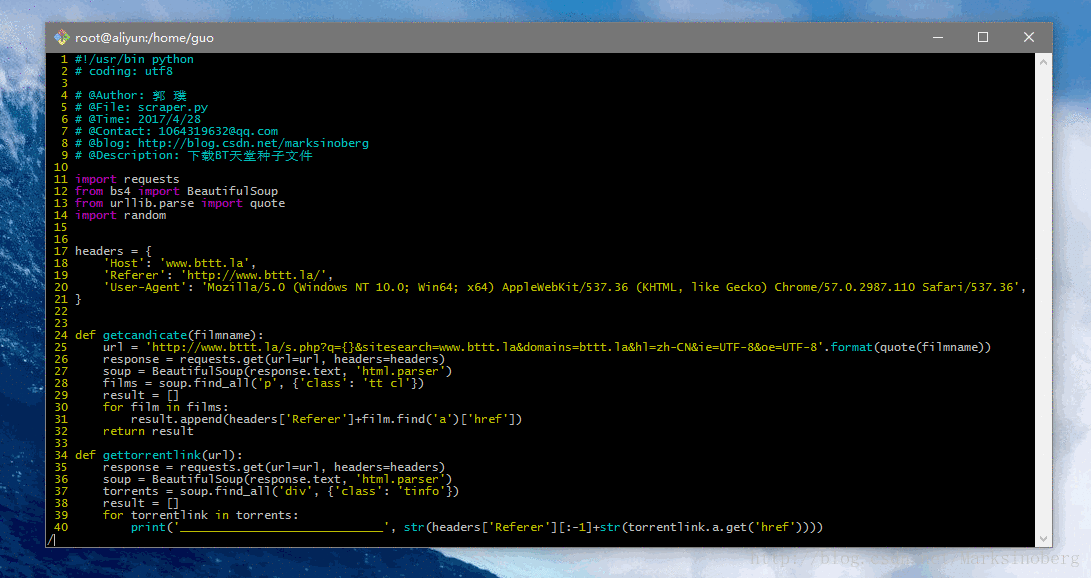
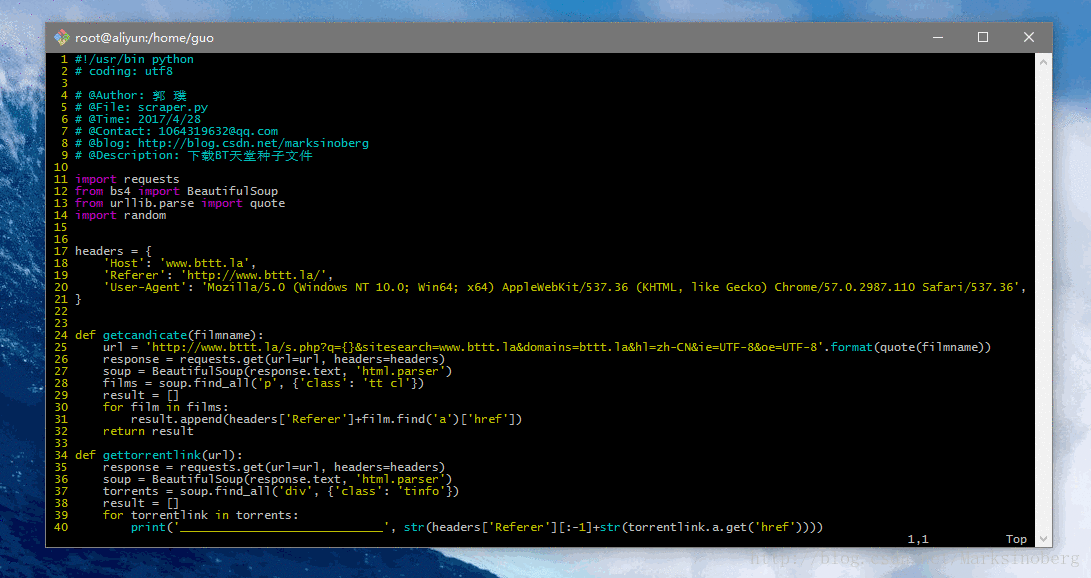
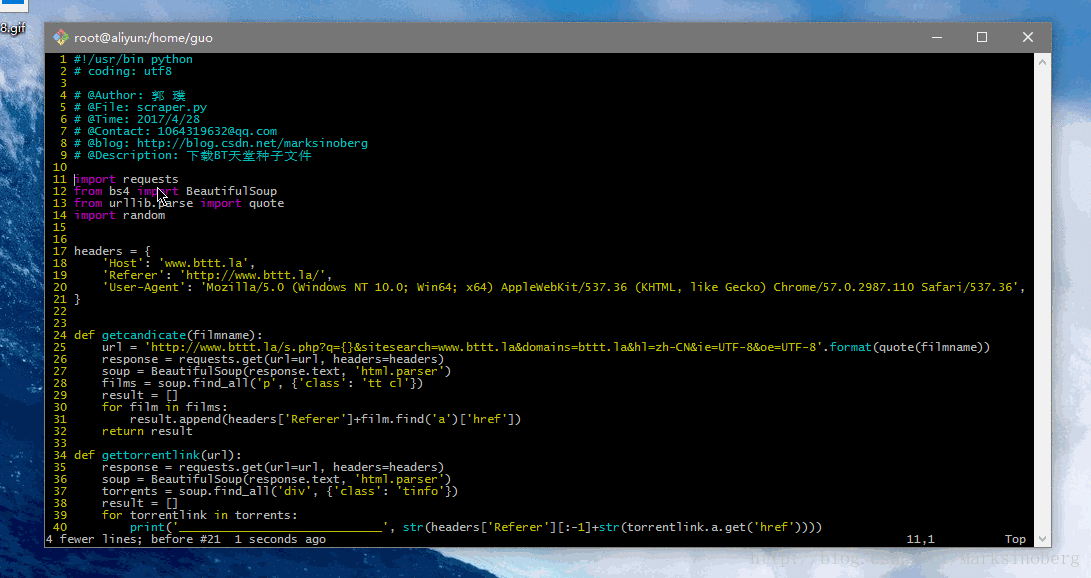
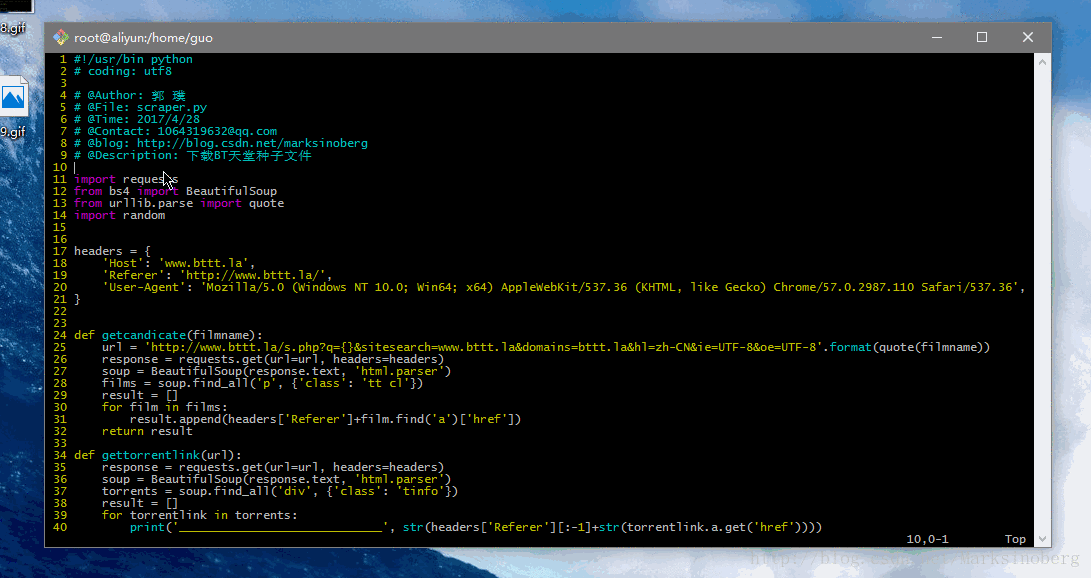
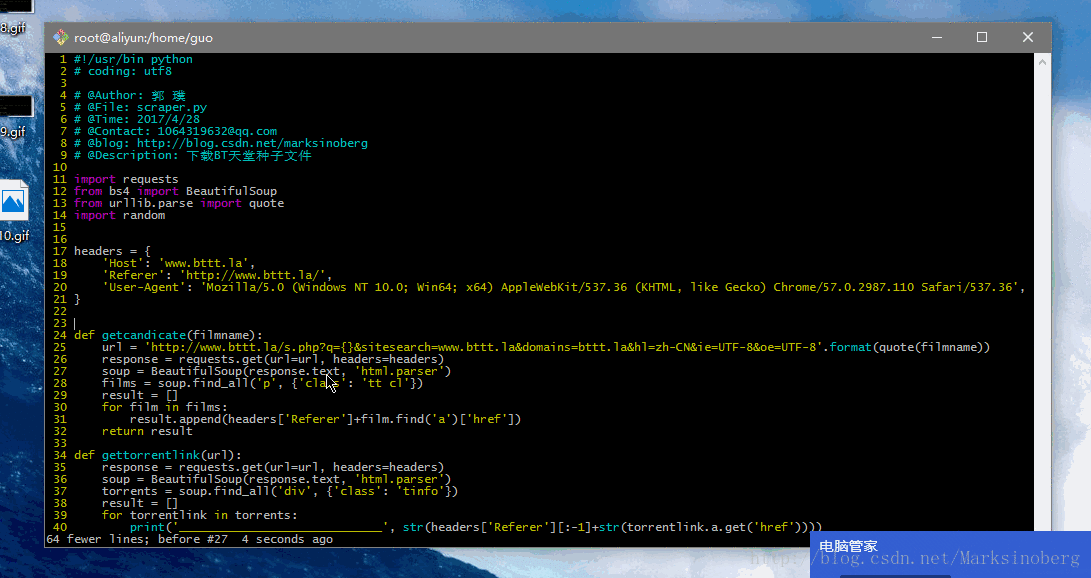
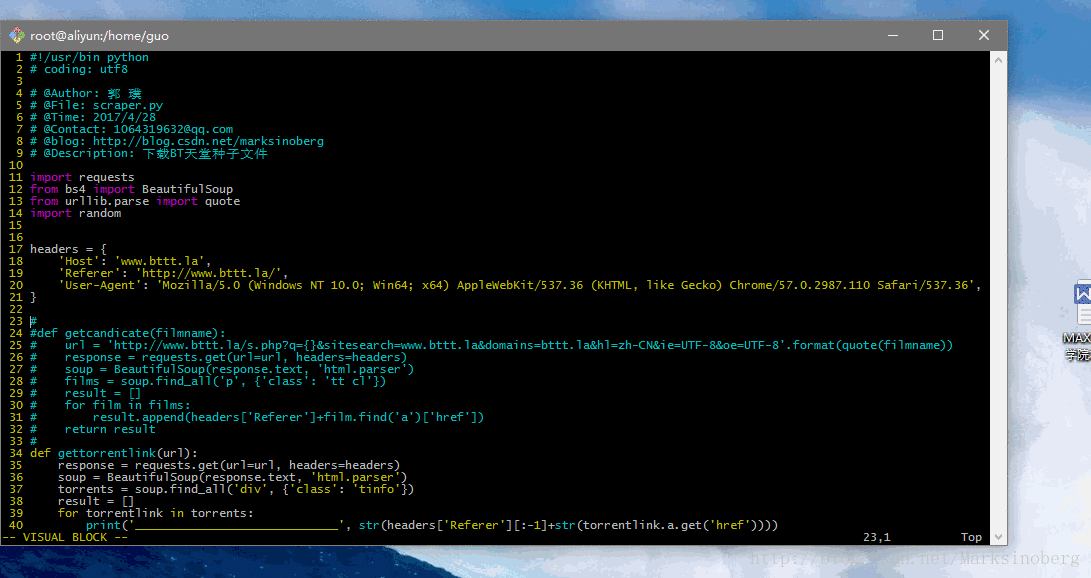
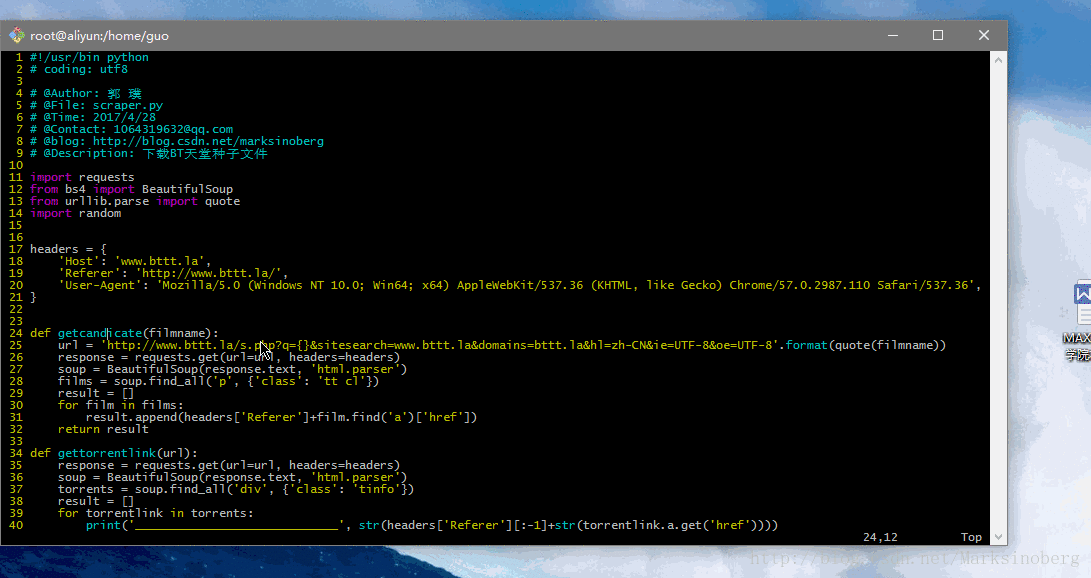














 2万+
2万+











 被折叠的 条评论
为什么被折叠?
被折叠的 条评论
为什么被折叠?








